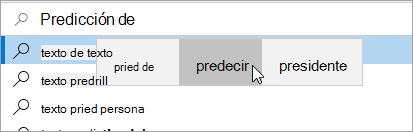Active las sugerencias de texto enWindows para completar rápidamente palabras desafiantes y seguir trabajando de forma eficiente. Mientras escribe, las sugerencias aparecen encima del cursor y puede seleccionar fácilmente la que desee. Las palabras se predicen en función de la ortografía; a medida que escribe más letras, aparecen sugerencias nuevas y más precisas.
-
Seleccione (Inicio) > Configuración. Como alternativa, presione Windows tecla del logotipo+I para abrir laWindows configuración.
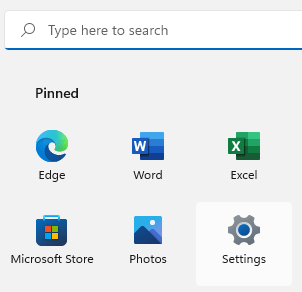
-
En laWindows, seleccione Hora & idioma.
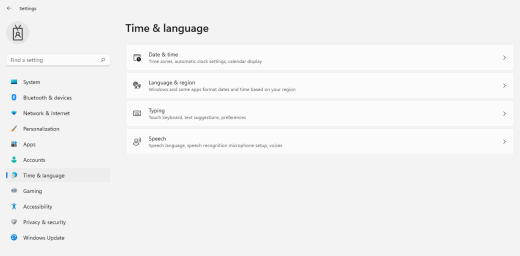
-
En el menú Idioma &, seleccione Escribir.
-
En el menú Escritura , active la opción Mostrar sugerencias de texto al escribir en el conmutador de teclado físico. Esto permite sugerencias de texto al escribir en un teclado físico.
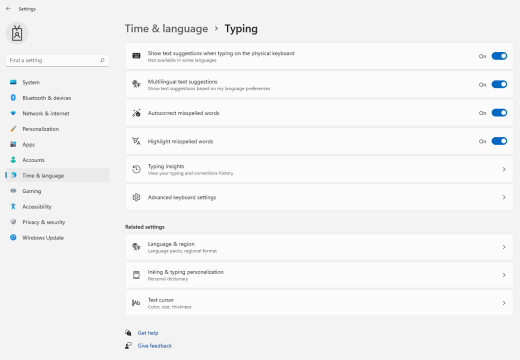
-
Si desea usar la predicción de texto en varios idiomas, active el modificador Sugerencias de texto multilingüe .
-
Después de actualizar la configuración, pruebe a escribir, por ejemplo, un mensaje de chat enMicrosoft Teams, un documento en Word o un comentario en una entrada de blog en el explorador web. Las palabras sugeridas aparecen mientras escribe.
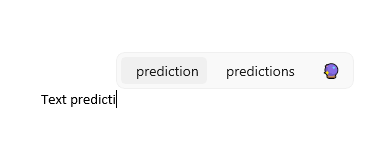
-
Para insertar una sugerencia, realice una de las siguientes acciones:
-
Selecciónelo con el mouse o con el toque (si el equipo lo admite).
-
Presione la tecla de flecha arriba, use las teclas de dirección izquierda y derecha para ir a la sugerencia que desee y presione Entrar para seleccionar.
Para descartar las sugerencias sin insertar ninguna de ellas, haga clic fuera de la ventana de sugerencias o presione Esc.
-
Consultar también
-
Seleccione (Inicio) > (Configuración). Como alternativa, presione Windows tecla del logotipo+I para abrir Windows Configuración.
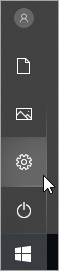
-
En WindowsConfiguración , seleccione Dispositivos.
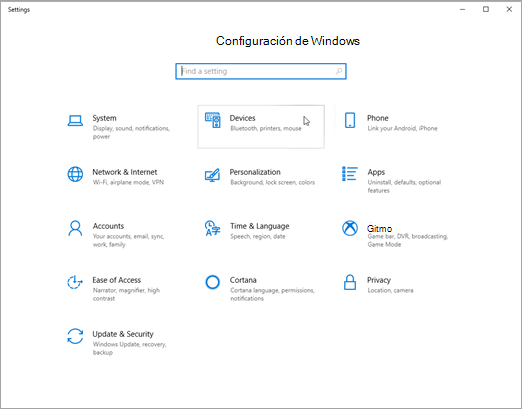
-
En el panel de navegación izquierdo, seleccione Escritura.
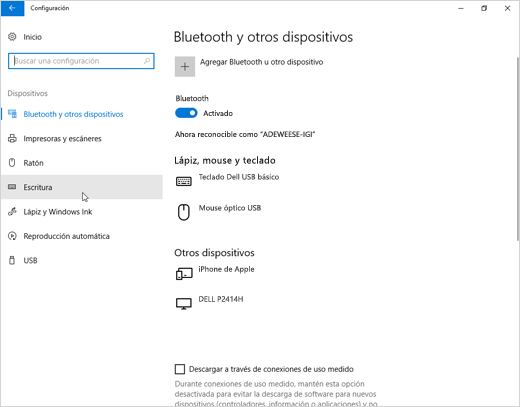
-
En Teclado de hardware, activa Mostrar sugerencias de texto mientras es escribir. Esto permite sugerencias de texto al escribir en un teclado físico.
-
En Escritura, active Mostrar sugerencias de texto mientras escribo en el teclado desoftware. Esto permite sugerencias de texto al escribir en un teclado en pantalla.
-
Si desea usar la predicción de texto en varios idiomas, active Mostrar sugerencias de texto en función de los idiomas reconocidos en los que escribe.
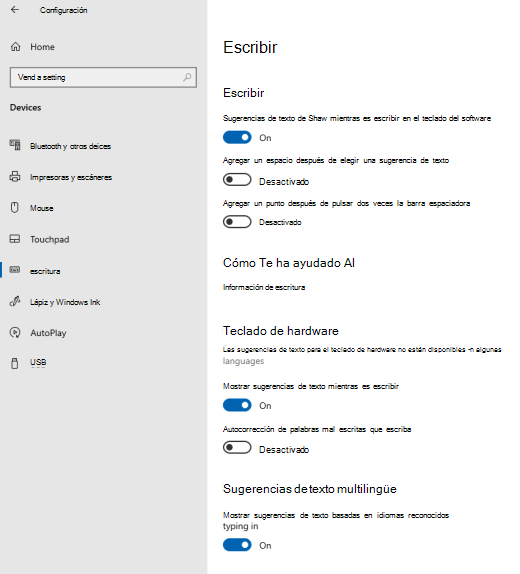
-
Después de actualizar la configuración, pruebe a escribir, por ejemplo, un mensaje de chat enMicrosoft Teams, un documento en Word o un comentario en una entrada de blog en el explorador web. Las palabras sugeridas aparecen mientras escribe.